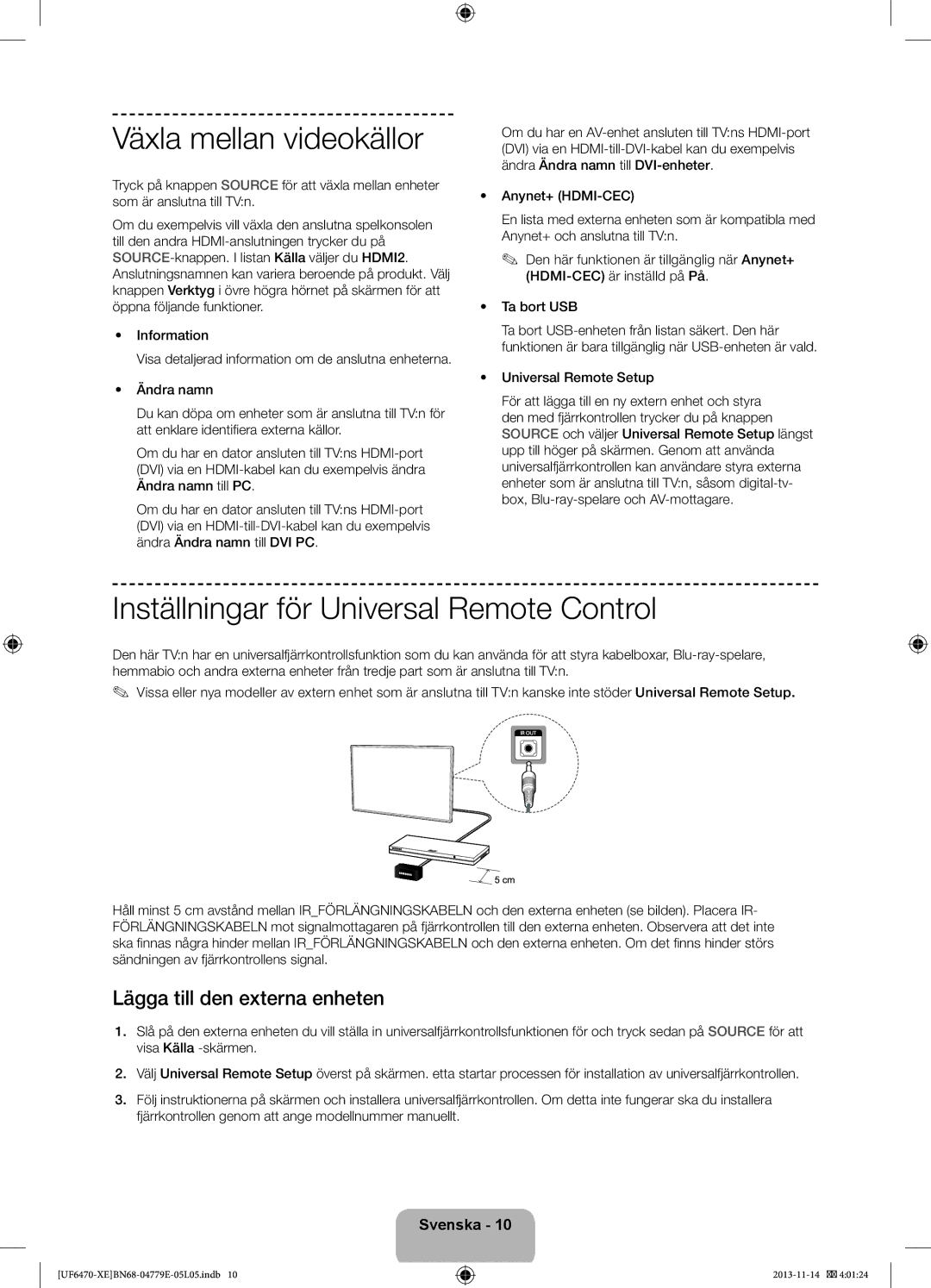Växla mellan videokällor
Tryck på knappen SOURCE för att växla mellan enheter som är anslutna till TV:n.
Om du exempelvis vill växla den anslutna spelkonsolen till den andra
•• Information
Visa detaljerad information om de anslutna enheterna.
•• Ändra namn
Du kan döpa om enheter som är anslutna till TV:n för att enklare identifiera externa källor.
Om du har en dator ansluten till TV:ns
Om du har en dator ansluten till TV:ns
Om du har en
•• Anynet+
En lista med externa enheten som är kompatibla med Anynet+ och anslutna till TV:n.
✎✎ Den här funktionen är tillgänglig när Anynet+
•• Ta bort USB
Ta bort
•• Universal Remote Setup
För att lägga till en ny extern enhet och styra den med fjärrkontrollen trycker du på knappen SOURCE och väljer Universal Remote Setup längst upp till höger på skärmen. Genom att använda universalfjärrkontrollen kan användare styra externa enheter som är anslutna till TV:n, såsom
Inställningar för Universal Remote Control
Den här TV:n har en universalfjärrkontrollsfunktion som du kan använda för att styra kabelboxar,
✎✎ Vissa eller nya modeller av extern enhet som är anslutna till TV:n kanske inte stöder Universal Remote Setup.
Håll minst 5 cm avstånd mellan IR_FÖRLÄNGNINGSKABELN och den externa enheten (se bilden). Placera IR- FÖRLÄNGNINGSKABELN mot signalmottagaren på fjärrkontrollen till den externa enheten. Observera att det inte ska finnas några hinder mellan IR_FÖRLÄNGNINGSKABELN och den externa enheten. Om det finns hinder störs sändningen av fjärrkontrollens signal.
Lägga till den externa enheten
1.Slå på den externa enheten du vill ställa in universalfjärrkontrollsfunktionen för och tryck sedan på SOURCE för att visa Källa
2.Välj Universal Remote Setup överst på skärmen. etta startar processen för installation av universalfjärrkontrollen.
3.Följ instruktionerna på skärmen och installera universalfjärrkontrollen. Om detta inte fungerar ska du installera fjärrkontrollen genom att ange modellnummer manuellt.